Trong một ngôi nhà thông minh hiện đại, dù các thiết bị của bạn là những thiết bị “smart” thực thụ hay chỉ được điều khiển thông qua các ổ cắm thông minh và phụ kiện khác, chúng đều cần những giao thức giao tiếp đáng tin cậy để hoạt động trơn tru. Từ Zigbee, Z-Wave, Matter, Thread cho đến Wi-Fi hoặc Bluetooth, tất cả đều cần cách thức để thông báo sự hiện diện của mình, cho phép các thiết bị khác điều khiển hoặc thu thập thông tin từ cảm biến của chúng.
Điều này đặc biệt quan trọng đối với những thiết bị không được truy cập thường xuyên, nhưng còn thiết yếu hơn nữa đối với các thiết bị cốt lõi như loa thông minh, camera hoặc bộ điều khiển trung tâm (hub). Những thiết bị này thường được liên kết chặt chẽ với nhau và dễ bộc lộ hậu quả của bất kỳ sự cố giao tiếp nào, chẳng hạn như âm thanh bị rè, mất tiếng hoặc video bị giật lag.
Mặc dù các vấn đề về hub thường có thể được khắc phục bằng cách sử dụng phần cứng tốt hơn chạy Home Assistant, nhưng việc sửa lỗi multicast lại không hề đơn giản, đặc biệt nếu bạn đã thêm các thiết bị IoT của mình vào một mạng riêng biệt để giữ cho mạng gia đình an toàn hơn.
Multicast Routing: Vấn Đề Lớn Nhất Bạn Chưa Nghe Đến Trong Smart Home
Multicast IP là một công nghệ nền tảng của nhà thông minh. Dù là định tuyến âm thanh mượt mà giữa nhiều loa thông minh, hay sử dụng trợ lý giọng nói để điều khiển vô số thiết bị IoT được nhúng vào công tắc đèn, ổ cắm, tất cả sẽ không thể dễ dàng đến vậy nếu thiếu multicast dưới một hình thức nào đó. Các thiết bị HomeKit sử dụng mDNS/Bonjour (mà bạn có thể biết đến như công nghệ được iTunes sử dụng để cài đặt), trong khi hầu hết các thiết bị khác sử dụng SSDP (Simple Service Discovery Protocol) hoặc một phần của công nghệ tạo nên UPnP. Ngoài ra, tùy thuộc vào nhà sản xuất, còn có nhiều giao thức khám phá độc quyền khác.
Các giao thức này có một chức năng chính: phát sóng thông tin trên mạng gia đình và lắng nghe phản hồi từ bất kỳ thiết bị khách nào. Sau đó, giao thức khám phá sẽ gửi thông tin về các dịch vụ có sẵn, dựa trên những gì đã phản hồi. Nó giống như một trò chơi “Marco Polo” điện tử, nhưng có thêm một chút thông tin bổ sung.
 Hệ thống mạng máy tính gọn gàng với các đường cáp được quản lý cẩn thận.
Hệ thống mạng máy tính gọn gàng với các đường cáp được quản lý cẩn thận.
Multicast Âm Thầm Thất Bại và Gây Gián Đoạn Giao Tiếp
Multicast đã hoạt động hiệu quả trong nhiều thập kỷ, nhưng nó được thiết kế cho mạng có dây. Do đó, nó có thể gây ra các vấn đề về thời gian truy cập (airtime issues) với mạng không dây, làm cho mạng chậm hơn khi sử dụng. Khi multicast ngừng hoạt động, bạn thường không nhận được cảnh báo nào ngoài việc các thiết bị không thể giao tiếp với nhau. Các triệu chứng điển hình bao gồm: loa thông minh không thể nhóm lại đúng cách, ứng dụng di động không thể điều khiển hệ sinh thái của chúng, các tính năng truyền phát hoặc truyền tải như Chromecast hoặc AirPlay không hoạt động, và các thiết bị chỉ có thể giao tiếp với những thiết bị được kết nối với cùng một điểm truy cập mạng.
Tất nhiên, các tường lửa phần cứng hiện đại thường chặn multicast hoặc chỉ hỗ trợ multicast relay trên các gói đăng ký trả phí, gây khó khăn khi sử dụng phần cứng cấp doanh nghiệp trong nhà thông minh của bạn. Mặc dù vậy, vẫn có những cách khắc phục để bạn có thể duy trì các chính sách bảo mật cao trong khi vẫn tận dụng multicast để dễ sử dụng.
Cách Khắc Phục Các Vấn Đề Multicast Trong Hệ Thống Nhà Thông Minh
Nếu bạn đã đặt các thiết bị IoT của mình trên một VLAN hoặc thậm chí trên một bộ định tuyến riêng, bạn sẽ gặp vấn đề khi cố gắng điều khiển chúng từ mạng gia đình. Rốt cuộc, nếu bạn đã thiết lập các quy tắc tường lửa cần thiết để các thiết bị IoT không thể giao tiếp với bất kỳ VLAN nào khác, làm thế nào để bạn điều khiển chúng từ phía bên kia? Một cách để thực hiện điều này là thiết lập Home Assistant trên một thiết bị được kết nối với mạng chính và thiết lập các quy tắc tường lửa cụ thể cho phép Home Assistant giao tiếp với IoT VLAN.
Đối với hầu hết các trường hợp, điều đó có thể là đủ, nhưng đối với khám phá mạng, luồng âm thanh hoặc video multicast và một vài thứ khác, bạn sẽ gặp phải sự cố.
Kiểm Tra Cài Đặt Router và Tường Lửa Của Bạn
Một số bộ định tuyến hoặc tường lửa hỗ trợ SSDP Relay, tính năng này cho phép chuyển tiếp các truy vấn phát sóng từ một mạng hoặc VLAN sang các mạng LAN khác. Thiết bị Firewalla hỗ trợ tính năng này, giúp xử lý các loa thông minh và Chromecast dễ dàng hơn nhiều trong khi chỉ phải đánh đổi một chút bảo mật nhỏ. Hoặc bạn có thể chạy Avahi làm proxy mDNS để tạo các kết nối tương tự.
| Vấn đề | Triệu chứng | Khắc phục |
|---|---|---|
| Multicast bị tắt trên router | Thiết bị không thể tìm thấy nhau | Bật multicast/IGMP snooping |
| Không có IGMP querier | Multicast không hoạt động trên các switch | Bật/cấu hình IGMP querier |
| Lỗi cầu nối có dây/không dây | Thiết bị có dây và không dây không kết nối | Cập nhật firmware hoặc sử dụng router tốt hơn |
| Lỗi kiểm tra RPF | Một số thiết bị không nhận được multicast | Sửa bảng định tuyến unicast |
| Cấu hình giao thức multicast không nhất quán | Multicast chỉ hoạt động trên một số phân đoạn | Tiêu chuẩn hóa cài đặt giao thức |
Ngoài ra, không phải mọi router đều bật hoàn toàn multicast. Do đó, các router AiMesh của Asus có thể không truyền lưu lượng multicast giữa các node, và một số router khác có thể không truyền lưu lượng multicast giữa các phân đoạn có dây và không dây. IGMP Snooping là một tính năng bạn nên bật trên tường lửa hoặc router của mình, nếu có thể, vì nó giảm lượng lưu lượng multicast được gửi ra trên mạng của bạn. Tuy nhiên, một số cấu hình mạng với nhiều router hoặc switch có thể yêu cầu một IGMP querier đi kèm để hoạt động chính xác mà không chặn tất cả lưu lượng multicast.
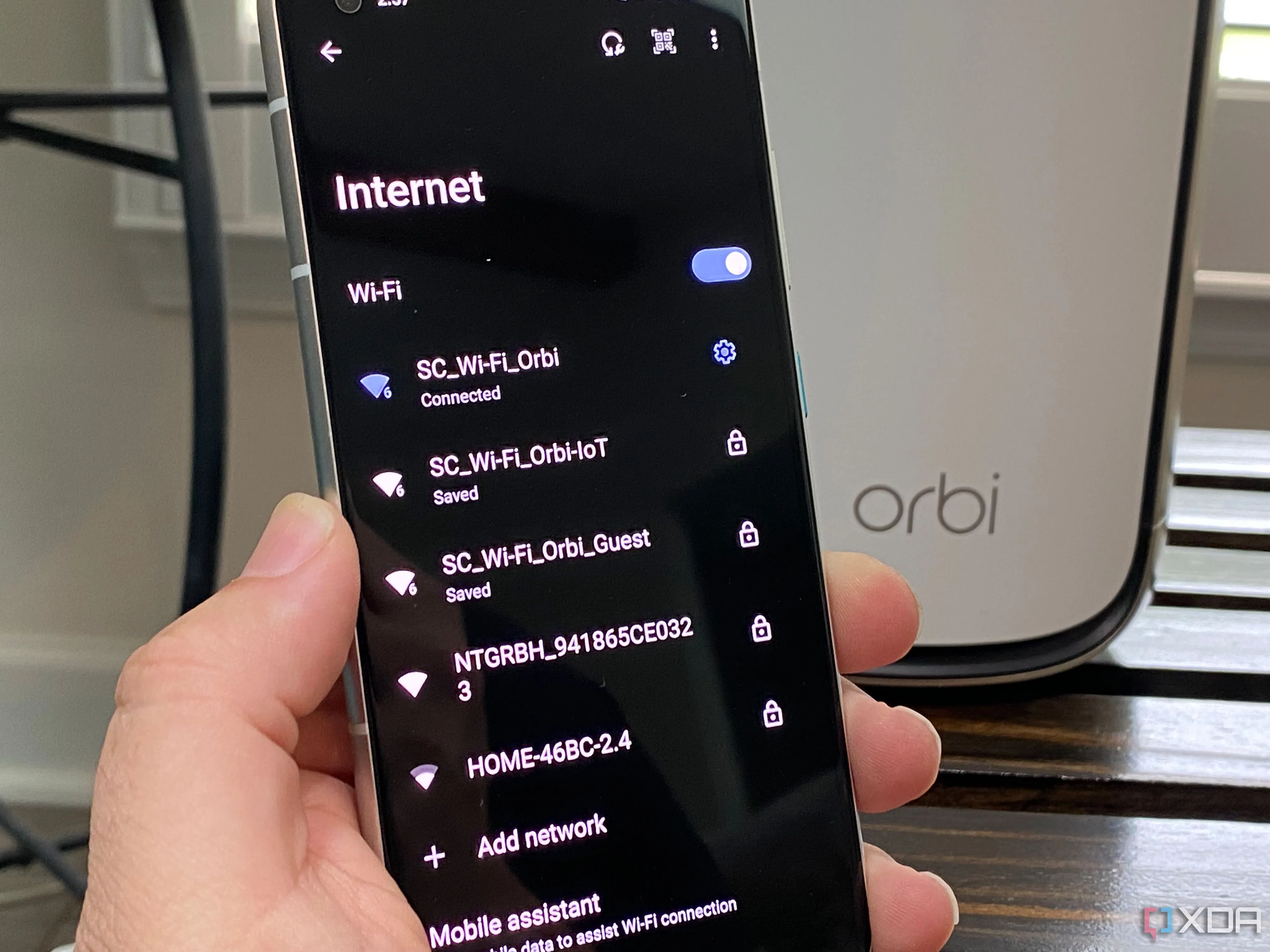 Router Netgear hiển thị các mạng Wi-Fi riêng biệt: IoT, Khách và Tiêu chuẩn trên màn hình điện thoại Android.
Router Netgear hiển thị các mạng Wi-Fi riêng biệt: IoT, Khách và Tiêu chuẩn trên màn hình điện thoại Android.
Trước đây, các router Apple AirPort hoặc những router có thể chạy firmware tùy chỉnh như DD-WRT hoặc OpenWrt là lựa chọn tốt nhất để hỗ trợ multicast. Mặc dù điều này không còn là lựa chọn cho hầu hết người dùng hiện nay, nhưng multicast đã nhận được nhiều hỗ trợ hơn trên các router tiêu dùng, vì vậy nó ít gây ra vấn đề hơn so với trước đây. Trừ khi, tất nhiên, bạn là một kỹ sư mạng “đang hồi phục” và từ chối cho phép các thiết bị IoT chạm vào internet vì chúng có thể biến thành một botnet. Trong trường hợp đó, bạn sẽ cần thêm một chút thời gian thiết lập.
Multicast: Nền Tảng Quan Trọng Nhưng Thường Gặp “Vấn Đề Ngớ Ngẩn”
Các thiết bị nhà thông minh là sự kết hợp giữa sự khéo léo và những vấn đề khó chịu. Thường thì, tôi thấy những quyết định thiết kế giúp chúng dễ dàng thiết lập lại chính là những nguyên nhân gây ra nhiều vấn đề nhất theo thời gian, và multicast là một trong số đó. Khi nó hoạt động, thật kỳ diệu khi ngôi nhà thông minh của bạn vận hành trơn tru và dễ dàng. Khi nó thất bại, đó là một vấn đề ngầm, khó nhận biết mà bạn có thể bỏ qua, vì có hàng tá lý do khác có thể khiến các thiết bị của bạn đột nhiên ngừng giao tiếp với nhau. Tuy nhiên, việc hiểu biết về multicast rất đáng giá, bởi vì đây là một điều nhanh chóng để kiểm tra nếu ngôi nhà thông minh của bạn ngừng hoạt động, và có thể giúp bạn tiết kiệm chi phí thay thế đắt đỏ. Nếu bạn đã từng gặp phải những rắc rối tương tự, hãy chia sẻ kinh nghiệm của mình bên dưới nhé!
